Page 1
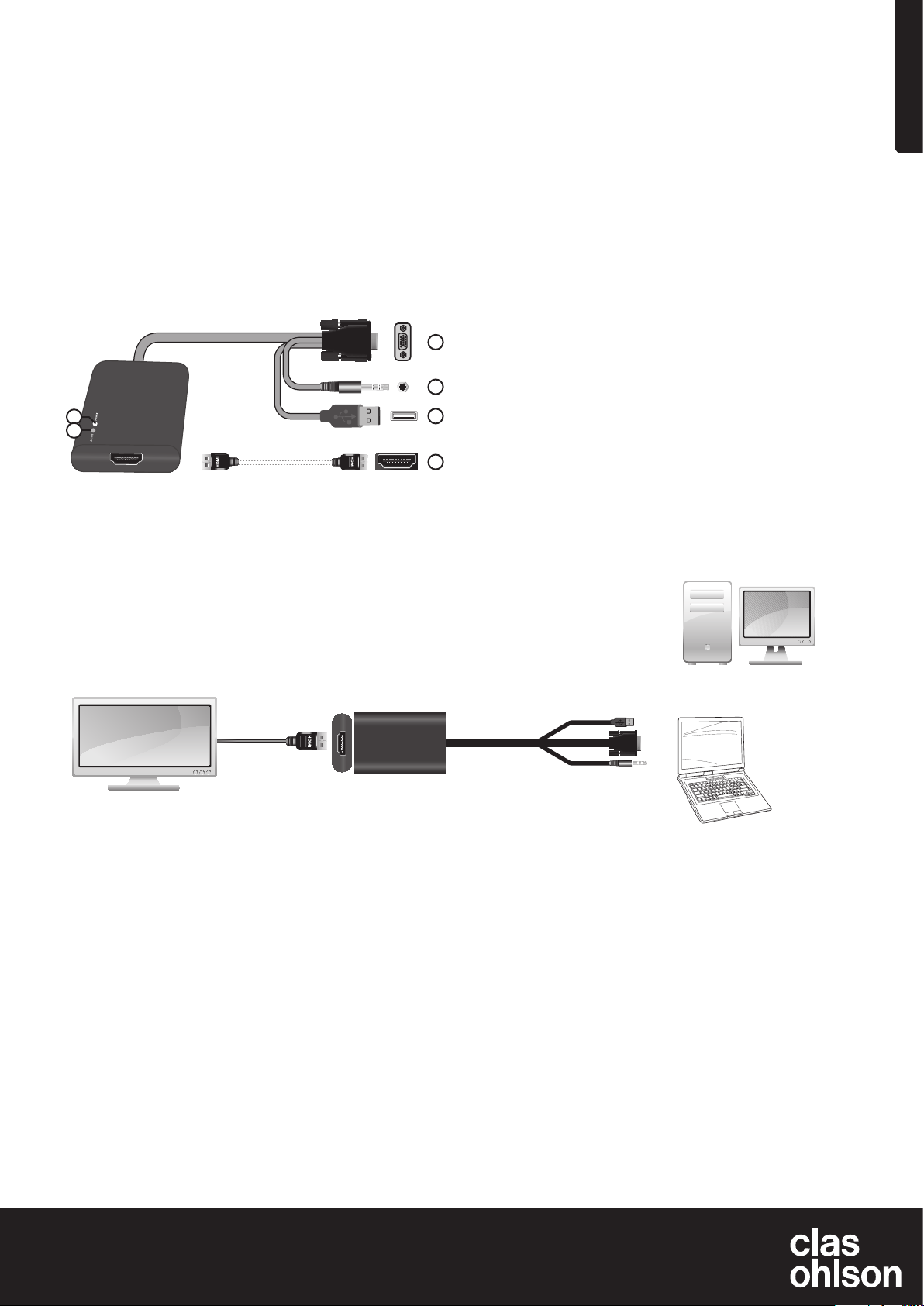
VGA to HDMI Adaptor
Art.no 38-4705 Model VE704
Please read the entire instruction manual before using the product and save it for future reference.
We reserve the right for any errors in text or images and any necessary changes made to technical data.
If you have any questions regarding technical problems please contact our customer services.
English
Description
• Connects computers with a standard VGA output to modern TVs,
projectors or monitors with a HDMI input.
• Supports HD video and audio via the HDMI output.
• Connects to both VGA and 3.5 mm audio outputs from your
computer. No drive routines required.
1
2
1. Power LED indicator is lit when the adaptor is connected and
has power.
2. Active LED indicator is lit when there is an existing incoming signal.
3. HDMI outlet (HDMI lead sold separately)
4. USB plug (receives power from the mains adaptor)
5. 3.5 mm stereo plug
6. VGA plug
HDMI lead sold separately.
Connections
Connection example:
Make sure the devices are turned off before connecting.
Disposal
Follow local ordinances when disposing of this product. If you are
unsure about how to dispose of this product contact your municipality.
Specifications
HDCP compatible
Supported operating systems Windows XP/Vista (32/64)
and Windows 7 (32/64)
Supported screen resolution 800×600, 1024×768, 1280×768
6
1280×1024
Make sure your screen supports the stated resolutions before
5
connecting the device to the adaptor.
4
Plugs and connections
• Male VGA plug
• 3.5 mm stereo plug
3
• USB plug (receives power from the adaptor)
• Female HDMI socket (HDMI A)
or
USB
PC
HDTV
HDMI
VGA
AUDIO
Laptop
Laptop connection
Ordinarily, one needs to activate an extra display in order for the adaptor to work. There are several different ways of doing this. For instructions
concerning your particular operating system, see below.
Note: These are only general examples. Settings for individual computers and their graphics card may vary.
Windows XP
Right click on an open area of your desktop and select Properties. Click on the Settings tab and select Advanced. Click on the tab with settings
for your graphics card. Go into display settings to configure several displays and set the desired settings for your extra display.
Windows Vista
Hold down the [Windows] button on your keyboard, then press [X]. This will open the Windows Mobility Centre on your computer. Click Connect
display in the external display box. A dialogue box will appear asking how you wish to use the external display. Select Mirrored.
Windows 7
Hold down the [Windows] button on your keyboard, then press [P]. A dialogue box will appear asking how you wish to use your external display.
Select Mirrored.
Troubleshooting
Check the following if no image appears on your TV after connecting all cables:
Make sure that the drive routine for your graphics card is up to date. If your drive routine isn’t up to date you may experience bad image quality or
noimage at all.
Ver. 20130617
GREAT BRITAIN
customer service tel: 08545 300 9799 e-mail: customerservice@clasohlson.co.uk
internet: www.clasohlson.com/uk
Page 2
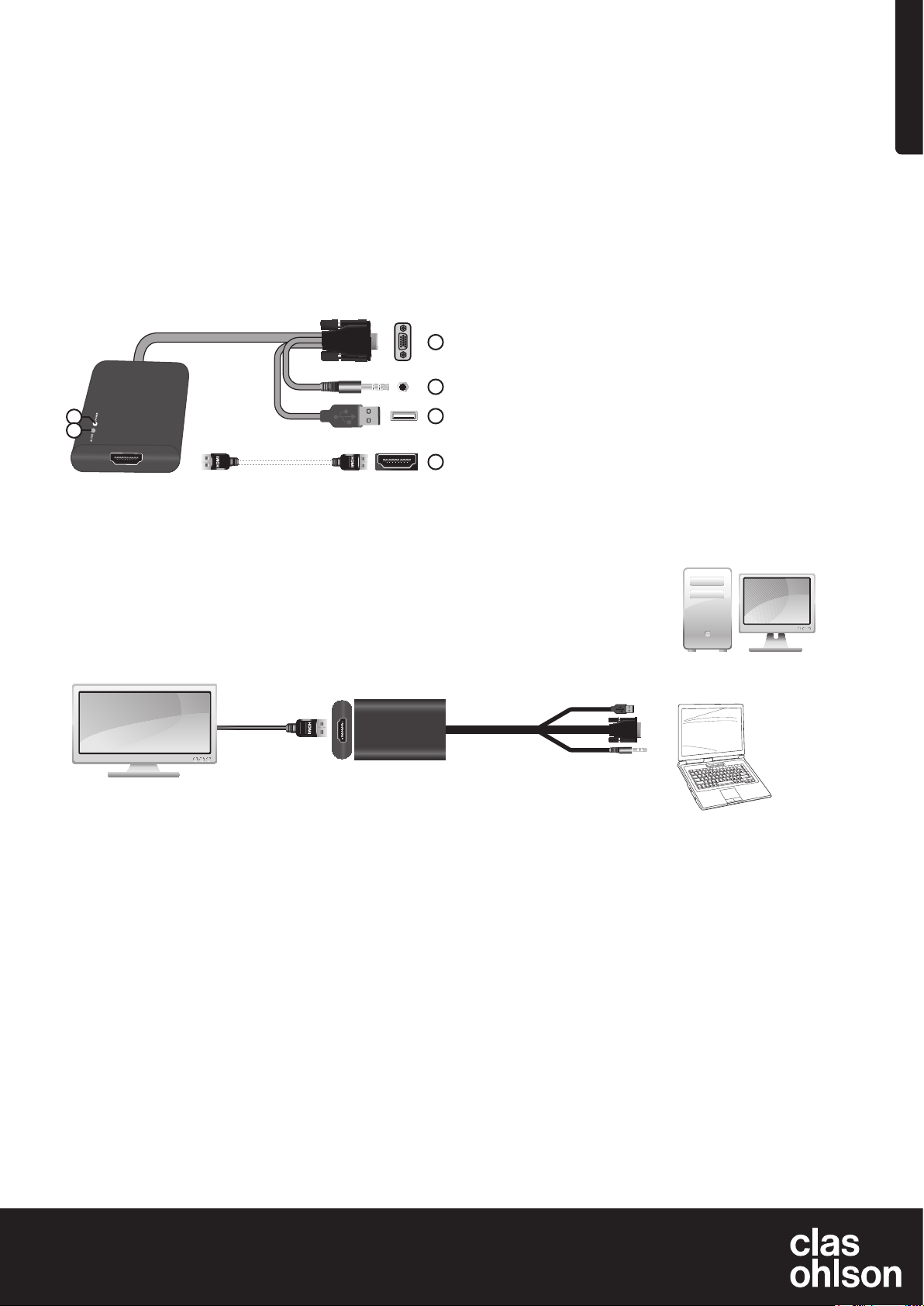
VGA till HDMI-adapter
Art.nr 38-4705 Modell VE704
Läs igenom hela bruksanvisningen före användning och spara den sedan för framtida bruk.
Vireserverar oss för ev. text- och bildfel samt ändringar av tekniska data. Vidtekniska problem eller andra frågor, kontakta vår kundtjänst.
Svenska
Beskrivning
• Ger möjlighet att ansluta din dator med vanlig VGA-utgång till
enTV, projektor eller monitor med HDMI-ingång.
• Stödjer både bild och ljud via HDMI-utgången.
• Ansluts enkelt till VGA- och 3,5 mm ljudutgång idatorn, inga
drivrutiner behövs.
1
2
1. Power LED-indikatorlampa lyser om adaptern är ansluten
och fungerar.
2. Active LED-indikatorlampa visar om insignal finns.
3. HDMI-utgång (HDMI-kabel säljs separat)
4. USB-anslutning (till strömförsörjning av adaptern)
5. Stereoingång (Ø 3,5 mm)
6. VGA-ingång
HDMI-kabel säljs separat.
Anslutning
Exempel på anslutning.
Se till att alla enheterna är avstängda innan anslutning.
Avfallshantering
När du ska göra dig av med produkten ska detta ske enligt lokala föreskrifter. Är du osäker på hur du ska gå tillväga, kontakta din kommun.
Specifikationer
HDCP-kompatibel
Stöds av dessa operativsystem Windows XP/Vista (32/64)
och Windows 7 (32/64)
Stöder dessa upplösningar 800×600, 1024×768, 1280×768
1280×1024
6
Kontrollera att bildskärmen stöder ovanstående upplösningar innan du
ansluter den till adaptern.
5
In-/utgångar
4
• VGA-ingång (hane)
• Stereoingång ljud (Ø 3,5 mm)
• USB (till strömförsörjning av adaptern)
3
• HDMI-utgång (HDMI A hona)
eller
USB
PC
HDTV
HDMI
VGA
AUDIO
Laptop
Om adaptern ansluts till en bärbar dator
Vanligtvis behöver man aktivera den extra bildskärmen för att det ska fungera. Det finns olika tillvägagångssätt för att göra detta. För anvisning för
ditt operativsystem, se listan nedan.
Obs! Detta är endast exempel, inställningarna kan variera för olika datorer och grafikkort.
Windows XP
Högerklicka på bakgrunden (skrivbordet), välj Egenskaper. Klicka på fliken Inställningar och sedan Avancerat. Klicka på fliken för inställningarna
för ditt grafikkort. Gå in på inställningarna för konfigurering av flera bildskärmar och välj hur du vill att den extra bildskärmen ska visas.
Windows Vista
Håll in [Windows]-tangenten på ditt tangentbord och tryck på [X]. Du öppnar då ditt mobilitetscenter i datorn. Klicka på Anslut extern bildskärm.
Sedan får du upp en ruta som frågar hur du vill ha den extra bildskärmen. Välj Spegla.
Windows 7
Håll in [Windows]-tangenten och tryck på [P]. Du får direkt en fråga hur du vill ansluta din bildskärm. Välj Spegla.
Felsökning
Om det inte visas någon bild på din TV efter inkoppling av kablarna:
Kontrollera att drivrutinerna till ditt grafikkort är uppdaterade. Om drivrutinerna inte är uppdaterade så kan detta medföra att bilden blir dålig eller
intevisas alls.
Ver. 20130617
SVERIGE
kundtjänst tel. 0247/445 00 fax 0247/445 09
e-post kundservice@clasohlson.se internet www.clasohlson.se
Page 3

VGA til HDMI-adapter
Art.nr. 38-4705 Modell VE704
Les brukerveiledningen nøye før produktet tas i bruk, og ta vare på den for framtidig bruk.
Vi reserverer oss mot ev. tekst- og bildefeil, samt forandringer av tekniske data.
Ved tekniske problemer eller spørsmål, ta kontakt med vårt kundesenter.
Norsk
Beskrivelse
• Gjør at datamaskin med vanlig VGA-utgang kan kobles til
et tv-apparat, projektor eller monitor med HDMI-inngang.
• Støtter både bilde og lyd via HDMI-utgangen.
• Kobles enkelt til VGA- og 3,5 mm lydutgang i datamaskinen.
Mantrenger ingen drivere.
1
2
1. Power LED-indikatorlampe lyser hvis adapteren er koblet til
og fungerer.
2. Active LED-indikatorlampe viser om innsignal finnes.
3. HDMI-utgang (HDMI-kabel selges separat)
4. USB-tilkobling (til strømforsyning av adapteren)
5. Stereoinngang (Ø 3,5 mm)
6. VGA-inngang
HDMI-kabel selges separat.
Tilkobling
Eksempel på kobling.
Påse at alle enheter er avstengt før kobling foretas.
Avfallshåndtering
Når du skal kvitte deg med produktet, skal dette skje i henhold til
lokale forskrifter. Er du usikker på hvordan du går fram, ta kontakt med
lokale myndigheter.
Spesifikasjoner
HDCP-kompatibel
Støttes av følgende operativsystemer Windows XP/Vista (32/64)
og Windows 7 (32/64)
6
Støtter følgende oppløsninger 800x600, 1024x768,
1280x768, 1280x1024
5
Kontroller at bildeskjermen støtter ovenstående oppløsninger før du
kobler den til adapteren.
4
Inn-/utganger
• VGA-inngang (hann)
3
• Stereoinngang (Ø 3,5 mm)
• USB (til strømforsyning av adapteren)
• HDMI-utgang (HDMI A hunn)
eller
USB
PC
HDTV
HDMI
VGA
AUDIO
Laptop
Hvis adapteren kobles til en bærbar pc
Vanligvis må man aktivere bildeskjermen, som benyttes som tilleggsskjerm, for at det skal virke. Det er flere måter å gjøre dette på. Forbeskrivelse
for ditt operativsystem, se listen nedenfor.
Obs! Dette er kun ett eksempel. Innstillingene varierer for de forskjellige datamaskinene og grafikkortene.
Windows XP
Høyreklikk på bakgrunnen (skrivebordet), velg Egenskaper. Klikk på Innstillinger og deretter på Avansert. Klikk på fliken for innstillinger for ditt
grafikkort. Gå inn på innstillingene for konfigurering av flere bildeskjermer og velg hvordan du vil at ekstraskjermen skal vises.
Windows Vista
Hold Windows-tasten på tastaturet inne og trykk på [X]. Du vil da åpne mobilitetssenteret i datamaskinen. Klikk på Koble til ekstern bildeskjerm.
Deretter får du opp en rute som spør om hvordan du vil ha den ekstra skjermen. Velg Speile.
Windows 7
Hold Windows-tasten inne og trykk på [P]. Du vil da få spørsmål om hvordan du ønsker din skjerm. Velg Speile.
Feilsøking
Hvis det ikke kommer opp et bilde på TV etter tilkobling av kablene:
Kontroller at driverne til grafikkortet er oppdaterte. Hvis de ikke er det kan bildet bli dårlig eller utebli helt.
Ver. 20130617
NORGE
kundesenter tel. 23 21 40 00 fax 23 21 40 80
e-post kundesenter@clasohlson.no internett www.clasohlson.no
Page 4

VGA – HDMI-sovitin
Tuotenro 38-4705 Malli VE704
Lue käyttöohje ennen tuotteen käyttöönottoa ja säilytä se tulevaa tarvetta varten.
Pidätämme oikeuden teknisten tietojen muutoksiin. Emme vastaa mahdollisista teksti- tai kuvavirheistä.
Jos tuotteeseen tulee teknisiä ongelmia, ota yhteys myymälään tai asiakaspalveluun.
Suomi
Kuvaus
• Mahdollistaa tietokoneen liittämisen tavallisen VGA-ulostulon kautta
televisioon, projektoriin tai näyttöön, jossa on HDMI-sisääntulo.
• Tukee sekä kuvaa että ääntä HDMI-ulostulon kautta.
• Helppo liittää tietokoneen VGA- ja 3,5 mm:n ääniliitäntään, ajureita
ei tarvita.
1
2
1. Power LED -merkkivalo palaa, jos sovitin on liitettynä ja se toimii.
2. Active LED -merkkivalo osoittaa mahdollisen sisääntulosignaalin.
3. HDMI-ulostulo
4. USB-liitäntä (sovittimen virtalähteeksi)
5. Stereosisääntulo (Ø 3,5 mm)
6. VGA-sisääntulo
HDMI-kaapeli myydään erikseen.
Liitäntä
Esimerkki liitännästä.
Varmista ennen liittämistä, että kaikki yksiköt on sammutettu.
Kierrätys
Kierrätä tuote asianmukaisesti, kun poistat sen käytöstä.
Tarkempia kierrätysohjeita saat kuntasi jäteneuvonnasta.
Tekniset tiedot
HDCP-yhteensopiva
Seuraavat käyttöjärjestelmät
tukevat tuotetta Windows XP/Vista (32/64)
ja Windows 7 (32/64)
6
Tukee seuraavia tarkkuuksia 800×600, 1024×768, 1280×768,
1280×1024
5
Varmista, että näyttö tukee edellä mainittuja tarkkuuksia, ennen kuin
liität sen sovittimeen.
4
Sisään-/ulostuloliitännät
• VGA-sisääntuloliitäntä (uros)
3
• Stereosisääntulo, ääni (Ø 3,5 mm)
• USB (sovittimen virtalähteeksi)
• HDMI-ulostulo (HDMI A naaras)
PC
tai
USB
HDTV
HDMI
VGA
AUDIO
Laptop
Sovittimen liittäminen kannettavaan tietokoneeseen
Ylimääräinen näyttö vaatii yleensä aktivoimisen toimiakseen. Tähän on olemassa eri tapoja. Katso alla olevasta listasta oman käyttöjärjestelmäsi ohjeet.
Huom! Tämä on vain esimerkki, asetukset voivat vaihdella eri tietokoneissa ja eri näytönohjaimissa.
Windows XP
Napsauta hiiren oikealla painikkeella työpöytää ja valitse Ominaisuudet. Napsauta kohtaa Asetukset ja sen jälkeen Lisäominaisuudet.
Napsautanäytönohjaimen kohtaa Asetukset. Siirry usean näytön konfiguroinnin asetuksiin, ja valitse ylimääräisen näytön näyttötapa.
Windows Vista
Pidä näppäimistön [Windows]-painiketta painettuna ja paina samalla [X]. Tietokoneen siirrettävyyskeskus avautuu. Napsauta Liitä ulkoinen näyttö.
Näytölle ilmestyy ikkuna, jossa kysytään, kuinka haluat käyttää ylimääräistä näyttöä. Valitse Peilaus.
Windows 7
Paina [Windows]-painiketta ja paina [P]. Näytölle ilmestyy kysymys, kuinka haluat liittää näytön. Valitse Peilaus.
Vianetsintä
Jos televisiossa ei näy kuvaa kaapeleiden kytkemisen jälkeen:
Tarkasta, että näytönohjaimen ajurit on päivitetty. Jos ajureita ei ole päivitetty, kuva voi olla heikkolaatuinen, tai se ei näy ollenkaan.
Ver. 20130617
SUOMI
asiakaspalvelu puh. 020 111 2222
sähköposti asiakaspalvelu@clasohlson.fi kotisivu www.clasohlson.fi
Page 5

VGA-auf-HDMI-Adapter
Art.Nr. 38-4705 Modell VE704
Vor Inbetriebnahme die komplette Bedienungsanleitung durchlesen und aufbewahren. Irrtümer, Abweichungen und Änderungen behalten wir
uns vor. Bei technischen Problemen oder anderen Fragen freut sich unser Kundenservice über eine Kontaktaufnahme.
Deutsch
Beschreibung
• Dieser Adapter ermöglicht den Anschluss eines Rechners mit
üblichem VGA-Ausgang an einen TV, Projektor oder Monitor
mit HDMI-Eingang.
• Unterstützt sowohl Bild als auch Ton über den HDMI-Ausgang.
• Einfach an den VGA- und 3,5 mm-Audioausgang am
Rechner anschließen, Treiber sind nicht erforderlich.
1
2
1. Die Power LED-Anzeige leuchtet, wenn der Adapter
angeschlossen ist und funktioniert.
2. Die Active LED-Anzeige zeigt an, ob ein Eingangssignal
vorhanden ist.
3. HDMI-Ausgang (HDMI-Kabel separat erhältlich)
4. USB-Anschluss (für Stromversorgung des Adapters)
5. Stereoeingang (Ø 3,5 mm)
6. VGA-Eingang
HDMI-Kabel separat erhältlich.
Anschlüsse herstellen
Anschluss-Beispiel: Vor dem Anschließen darauf achten, dass alle
Geräte ausgeschaltet sind.
Hinweise zur Entsorgung
Bitte das Produkt entsprechend den lokalen Bestimmungen
entsorgen. Weitere Informationen sind von der Gemeinde oder
den kommunalen Entsorgungsbetrieben erhältlich.
Technische Daten
HDCP-kompatibel
Unterstützende Betriebssysteme Windows XP/Vista (32/64)
und Windows 7 (32/64)
Unterstützte Auflösungen 800×600, 1024×768, 1280×768
6
1280×1024
Vor dem Anschließen an den Adapter kontrollieren,
dass der Bildschirm/TV die oben stehenden Auflösungen unterstützt.
5
4
Ein-/Ausgänge
• VGA-Eingang (männlich)
• Stereoeingang Audio (Ø 3,5 mm)
3
• USB (für Stromversorgung des Adapters)
• HDMI-Ausgang (HDMI A weiblich)
oder
USB
PC
HDTV
HDMI
VGA
AUDIO
Laptop
Anschließen des Adapters an einen Laptop
In der Regel muss der zusätzliche Bildschirm aktiviert werden, damit er funktioniert. Hierfür gibt es verschiedene Vorgehensweisen. Nachfolgend sind
die notwendigen Schritte für bestimmte Betriebssysteme erklärt.
Hinweis: Es handelt sich nur um Beispiele, die Einstellungen können je nach Rechner und Grafikkarte variieren.
Windows XP
Rechtsklick auf den Hintergrund (Arbeitsplatz), Eigenschaften auswählen. Auf die Registerkarte Einstellungen und anschließend auf
Erweitert klicken. Auf die Registerkarte für die Einstellungen der Grafikkarte klicken. Ins Menü zum Konfigurieren mehrerer Bildschirme
gehen und auswählen, wie der zusätzliche Bildschirm angezeigt werden soll.
Windows Vista
Die [Windows]-Taste auf der Tastatur halten und auf [X] drücken. Dadurch wird das Mobilitätscenter im Rechner geöffnet.
Auf Externen Bildschirm anschließen klicken. Es erscheint ein Dialog zur Einrichtung des zusätzlichen Bildschirms. Die Option Doppelt wählen.
Windows 7
Die [Windows]-Taste auf der Tastatur halten und auf [P] drücken. Es erscheint direkt die Frage, wie der Bildschirm angeschlossen werden soll.
Die Option Doppelt wählen.
Fehlersuche
Wenn auf dem TV nach dem Einstecken der Kabel kein Bild erscheint:
Die Grafikkarten auf Aktualität der Treiber kontrollieren. Sind die Treiber nicht aktualisiert, kann dies zu schlechter Bildqualität oder komplettem
Bildausfall führen.
Ver. 20130617
DEUTSCH
Kundenservice Unsere Homepage www.clasohlson.com besuchen und auf Kundenservice klicken.
